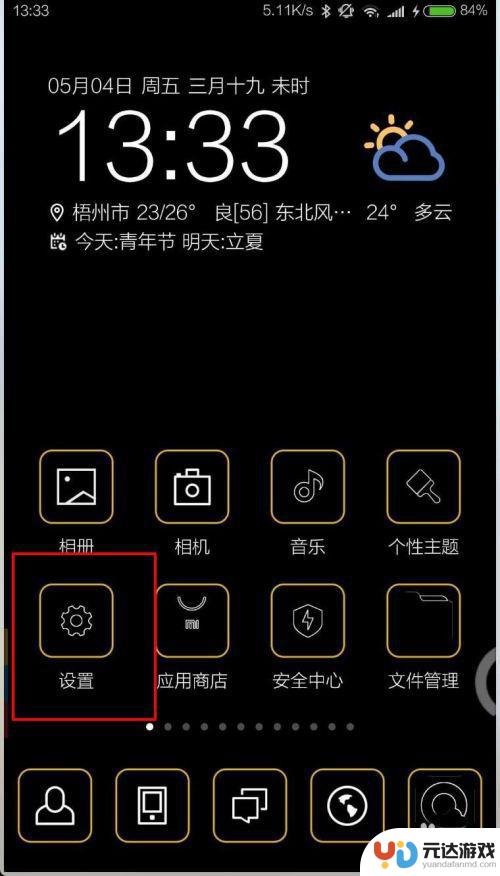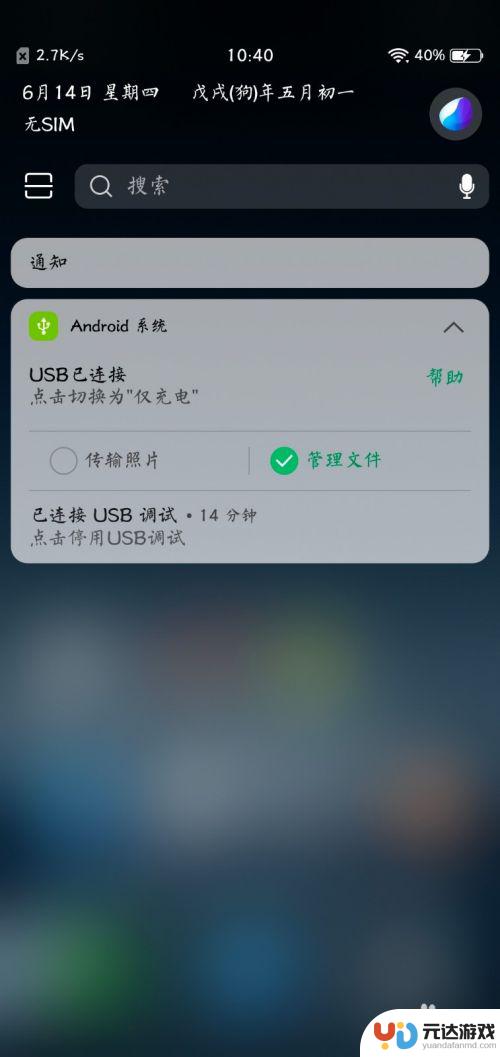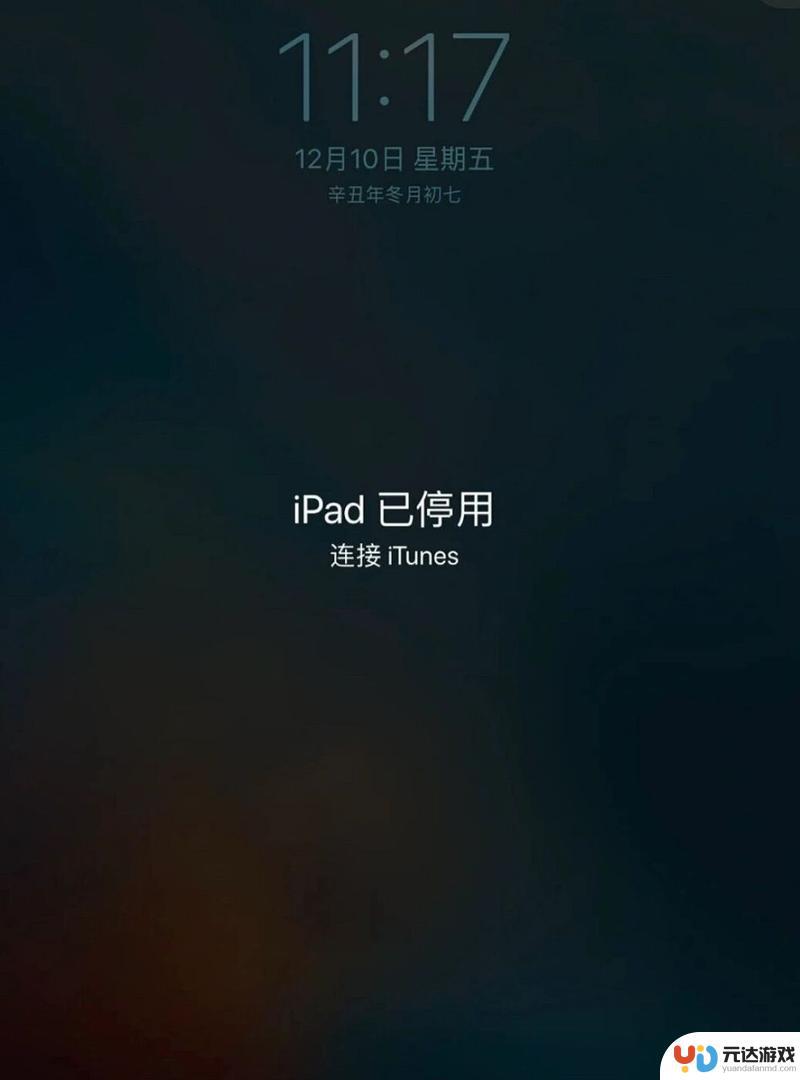vivo手机怎么直接连接电脑
在现代社会中手机已经成为人们生活中不可或缺的工具之一,而vivo手机作为市场上备受瞩目的品牌之一,其性能和功能也备受赞誉。对于那些希望将手机与电脑连接以便进行数据传输或文件管理的用户来说,vivo手机通过USB直接连接电脑是一个很方便的方法。通过简单的步骤,我们可以轻松地连接vivo手机与电脑,实现快速、安全的数据传输。接下来我们将具体介绍如何通过USB连接vivo手机和电脑,以便更好地利用这一便利功能。
Vivo手机如何通过USB连接电脑
具体方法:
1.首先呢,我们要将自己的手机上自带的手机数据线连接手机和电脑,然后打开我们的手机,找到手机上的“设置”,进入到手机的设置页面当中,继续下一步的操作。
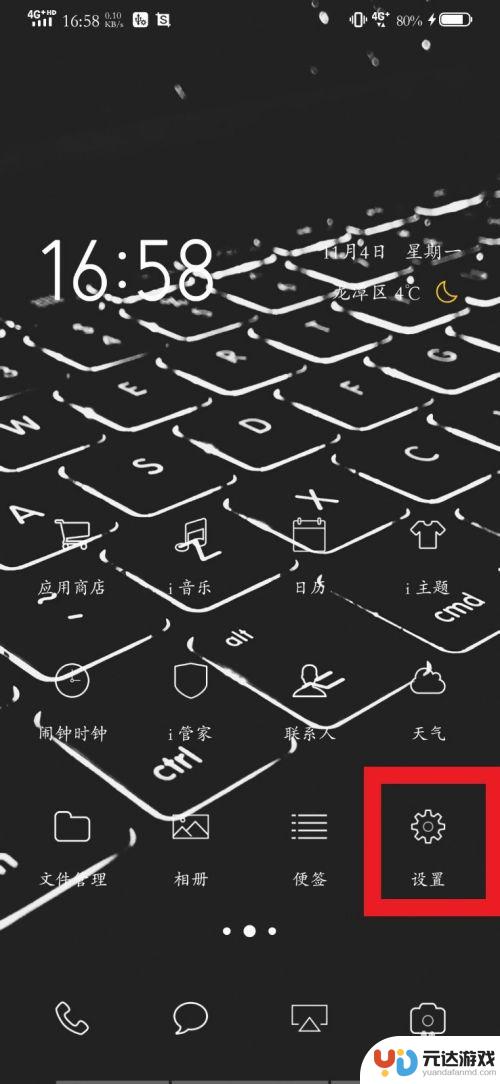
2.进入到设置页面当中呢,可以看到有“安全与隐私”、“电池”、“定位服务”、“运存与存储空间”以及“更多设置”等选项。那么在这里呢,我们要选择的是“更多设置”的选项,千万不要点错哦!
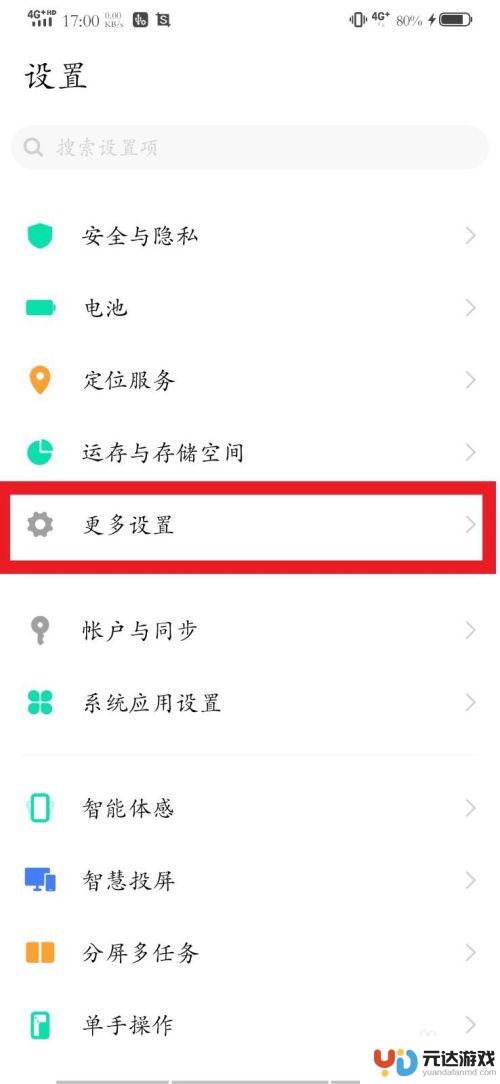
3.进入到“更多设置”的页面当中,有“关于手机”、“应用管理”、“权限管理”以及“全局搜索”等选项,我们需要找到“关于手机”的选项,点击它进入到“关于手机”页面。
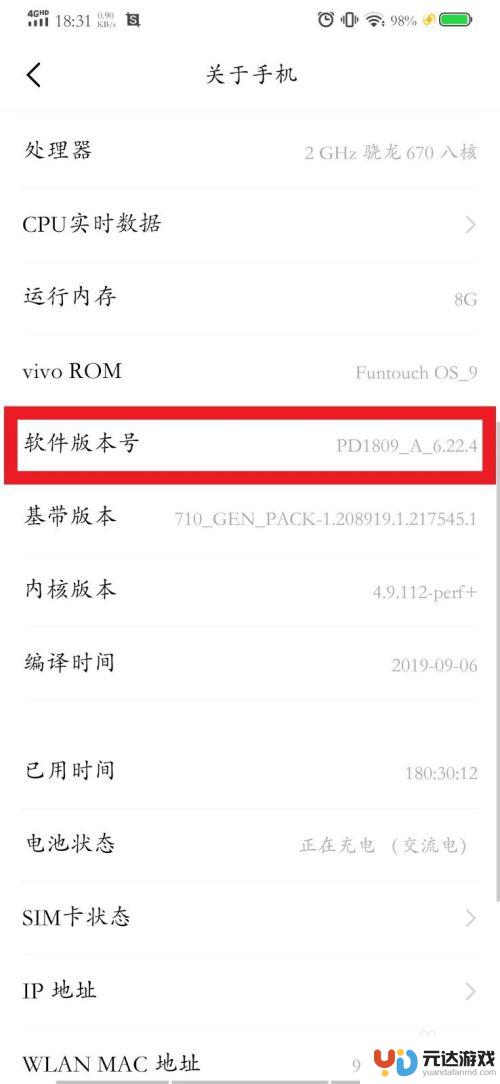
4.当我们进入到“关于手机”的页面时,需要找到“软件版本号”这一个选项。然后在“软件版本号”的选项上连续点击7次,这样的话我们在“设置”中的“更多设置” 中找到“开发者选项”啦!
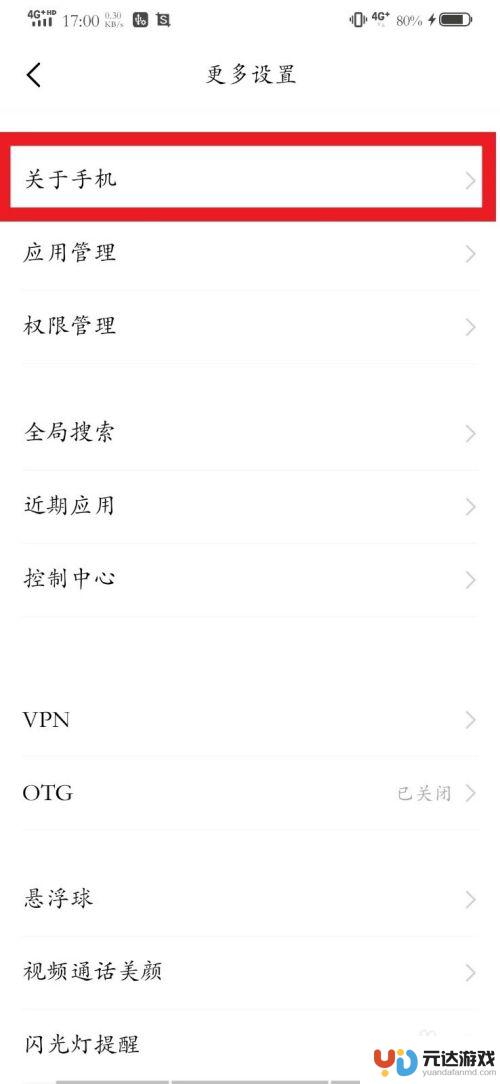
5.点击完成之后呢,我们返回到“更多设置”的页面当中,在最后一栏我们可以看到有“使用手册”、“服务网点”以及“电子保修卡”等选项,然后接着翻到最底下出现了“开发者选项”啦。
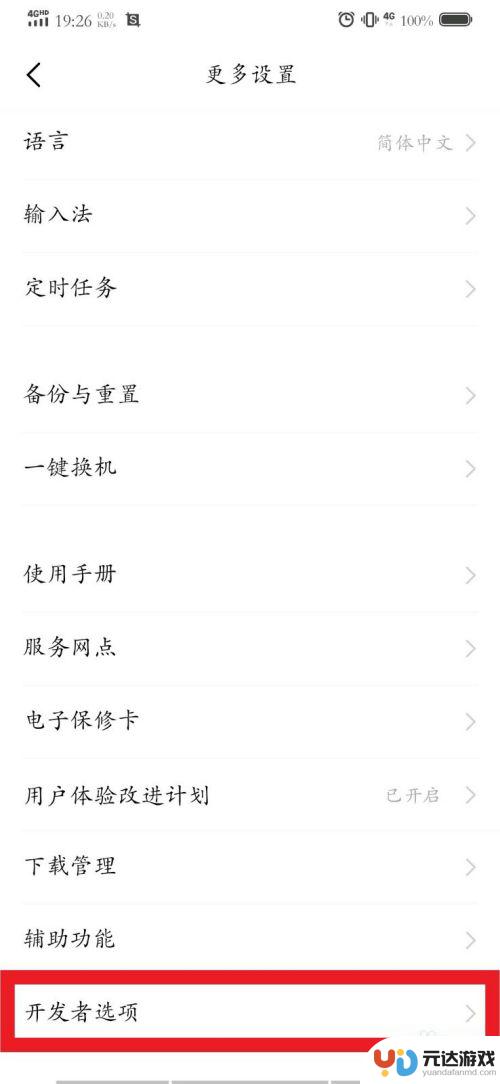
6.我们找到“开发者选项”并点击它,就能够进入到“开发者选项”页面当中啦。可以开启“开发者选项”,当然也能够在“调试”一栏中选择“USB调试”哦,是不是简单好操作呀,快点学起来吧!
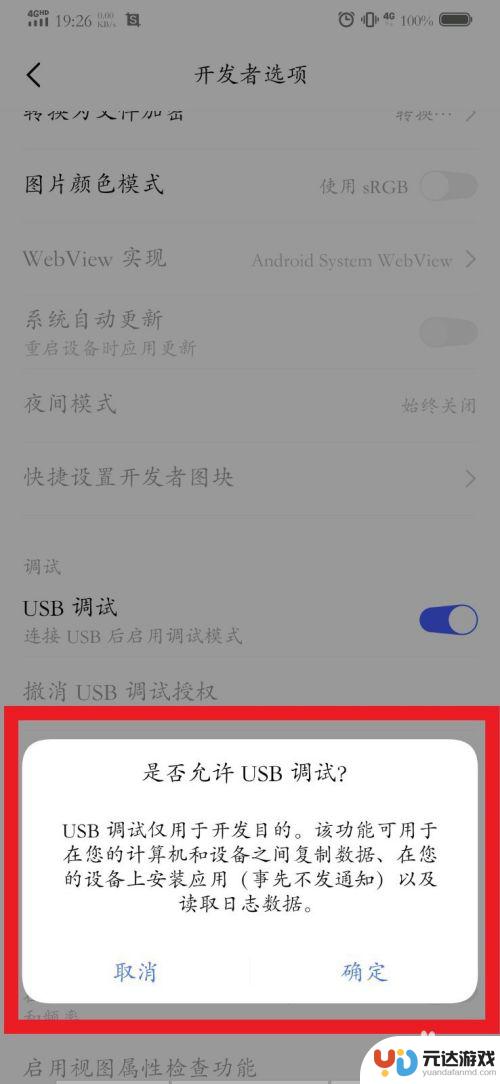
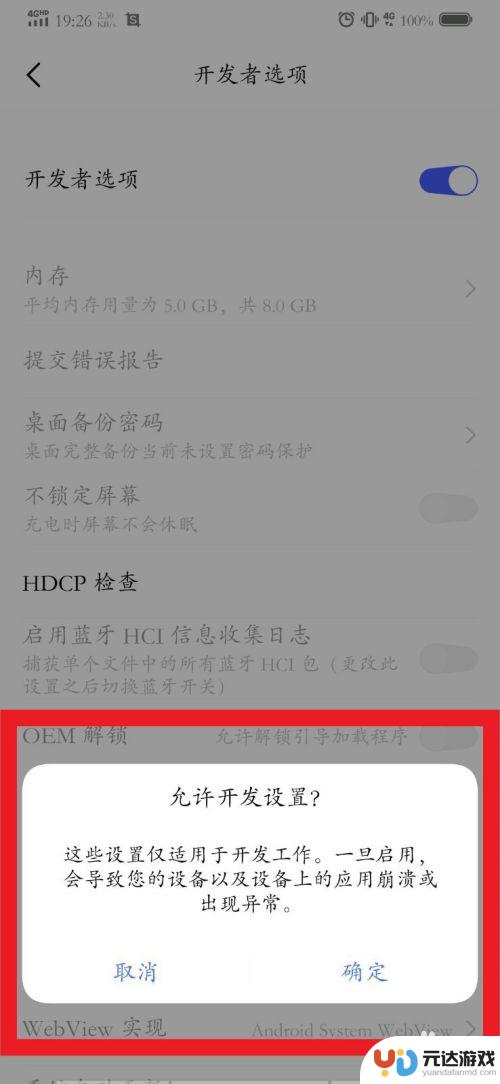
以上就是vivo手机如何直接连接电脑的全部内容,如果还有不清楚的用户,可以参考以上步骤进行操作,希望对大家有所帮助。